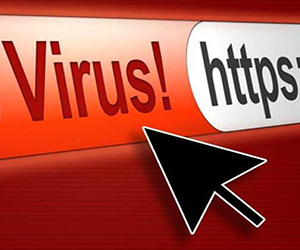
Ordinea de îndepărtare
Primul pas este să închideți Crossbrowser dacă acest program este în desfășurare.
- Verificați dacă există o pictogramă Crossbrowser în bara de activități.
- Dacă găsiți o pictogramă a aplicației, faceți clic dreapta pe ea și selectați "Ieșire".
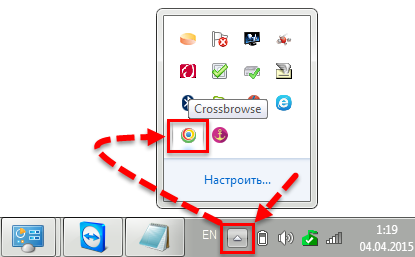
Ștergerea automată
Având în vedere problema eliminării smartinf ru, am vorbit despre programul AdwCleaner. Acest utilitar vă permite să scanați sistemul pentru infecții virale și să distrugeți urmele tuturor aplicațiilor rău intenționate.
Înainte de a efectua testul, închideți toate browserele.
Finalizați procesele asociate browserelor web prin intermediul Managerului de activități. Apoi porniți AdwCleaner și porniți scanarea sistemului.
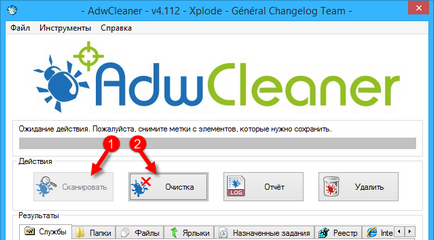
Nu uitați să reporniți computerul după curățare.
Pentru certitudine, instalați programul Anti-Malware și efectuați o altă scanare a acestuia pe hard disk.
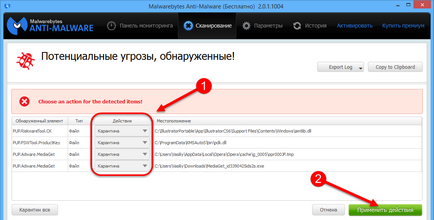
Trimiteți toate malware-urile detectate în carantină și reporniți computerul.
Înlăturarea manuală
Dacă curățarea automată a sistemului cu ajutorul unui software special nu a adus efectul dorit, va trebui să eliminați fișierele Crossbrowser de pe computer în modul manual. Mai întâi, porniți utilitarul de sistem "Dezinstalați programele", care se află în "Panoul de control".
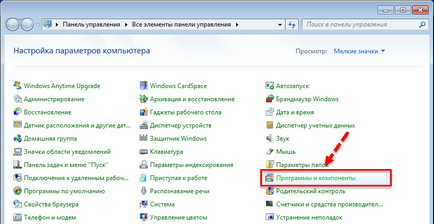
Dacă Crossbrowse nu se află în lista programelor instalate, încercați să găsiți procesele acestei aplicații prin "Task Manager":
- Apăsați Ctrl + Alt + Delete și selectați "Task Manager".
- Faceți clic pe fila "Procese" ("Detalii" în Windows1).
- Selectați elementul "Afișați procesele tuturor utilizatorilor".
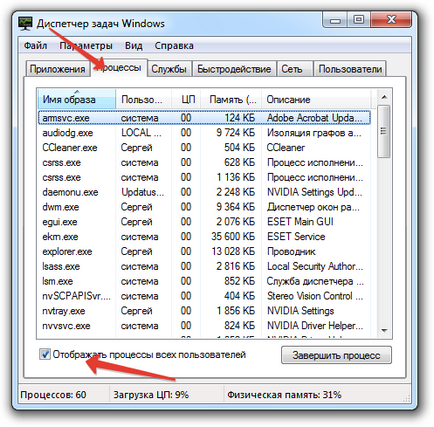
- Găsiți linia "Crossbrowse", faceți clic dreapta pe ea și selectați funcția "Deschidere plasare".
- Finalizați toate procesele numite Crossbrowse și închideți Task Manager.
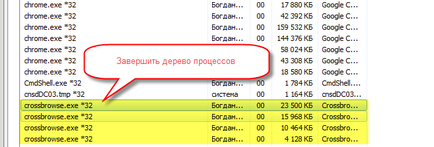
În folderul de locație deschisă Crossbrowser, căutați fișierul Uninstall.exe. Dacă este, porniți-l și dezinstalați aplicația rău intenționată.
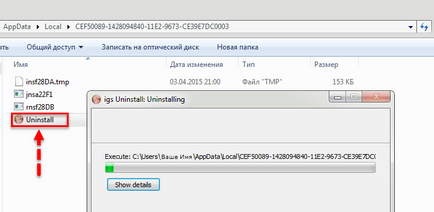
Dacă nu se întâmplă așa, accesați directorul "Program Files", găsiți folderul "Crossbrowse" și ștergeți-l (toate procesele trebuie să fie completate până în acest moment).
Căutarea și eliminarea cozilor
Dacă ați dat seama de executabilele aplicației, puteți trece la ultima etapă de curățare a sistemului - căutarea "cozilor".
Deschideți directorul C: \ Users \ Username \ AppData \ Local \ și verificați dacă acesta are un folder denumit "Crossbrowse" sau o valoare digitală incomprehensibilă.
Dacă găsiți fișierul Uninstal.exe, utilizați-l pentru a dezinstala programul. Apoi porniți registrul (Win + R, comanda "regedit"). Selectați întregul computer și apăsați pe Ctrl + F pentru a deschide caseta de căutare. Introduceți interogarea "Crossbrowse" și căutați în registry.
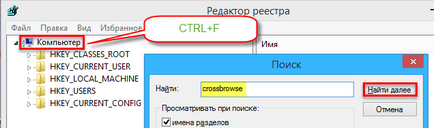
Ștergeți toate elementele găsite care conțin numele aplicației rău intenționate. După aceea, reporniți computerul și verificați dacă ați reușit să eliminați complet Crossbrowse.
Articolul anterioare Lansarea panoului de control în Windows 10
Articole similare
Trimiteți-le prietenilor: